本篇内容主要讲解“IntelliJ IDEA Maven项目怎么自动导入设置”,感兴趣的朋友不妨来看看。本文介绍的方法操作简单快捷,实用性强。下面就让小编来带大家学习“IntelliJ IDEA Maven项目怎么自动导入设置”吧!
在早期的 IntelliJ IDEA 版本中,IntelliJ IDEA 能够自动检测 pom 文件的修改,然后自动导入需要的包。
这个功能的争议比较多,有好有不好。
好处是,你可用专注你 pom 文件的修改和选择,不好的地方是拖慢系统并且导致重编译错误等等。
在 2020.2.1 的版本后,IntelliJ IDEA 提供了一个小浮动窗口可用让你在完成配置后可以进行手动导入。
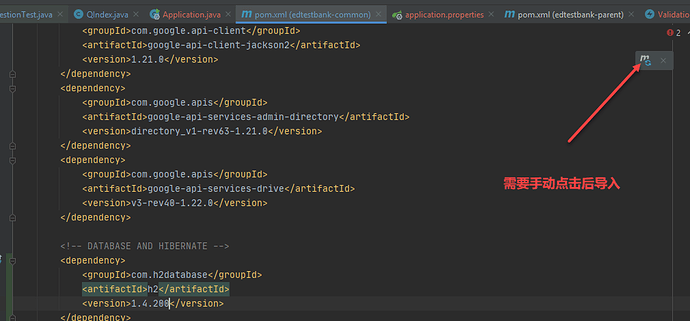
很多人可能会觉得 IntelliJ IDEA 取消了自动导入。
其实在 2020.1 的版本上就已经取消了,但是用户对这个功能争议比较多,还是希望 IntelliJ IDEA 能够将自动导入这个功能添加进来。
在 2020.2.1 这个版本上就已经可以设置自动导入了。
按照下面的方法,选择自动导入设置:
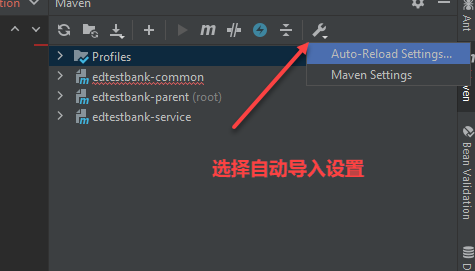
在弹出的界面中选择任何修改:

针对任何的修改,就可以让 IntelliJ IDEA 对修改进行自动导入了。
如果你不选择任何修改,只选择外部修改的话。
那么只有在你 IntelliJ IDEA 通过 Git 或者其他代码控制,进行修改的时候,或者切换不同的分支的时候 IntelliJ IDEA 才会对 pom 文件进行刷新导入。
到此,相信大家对“IntelliJ IDEA Maven项目怎么自动导入设置”有了更深的了解,不妨来实际操作一番吧!这里是亿速云网站,更多相关内容可以进入相关频道进行查询,关注我们,继续学习!
免责声明:本站发布的内容(图片、视频和文字)以原创、转载和分享为主,文章观点不代表本网站立场,如果涉及侵权请联系站长邮箱:is@yisu.com进行举报,并提供相关证据,一经查实,将立刻删除涉嫌侵权内容。